7 vaihtoehtoa Microsoft Paintille -
Kukapa ei tiedä mitä Paint on? Se on ollut olemassa siitä lähtien, kun sinulla oli ensimmäinen Windows- tietokoneesi. Valitettavasti kaikki kuluneet vuodet eivät tuoneet niin monia merkittäviä muutoksia tähän sovellukseen. Ehkä sinulla on hienoja muistoja sen käytöstä, mutta mielestämme on aika kokeilla jotain uutta ja parempaa. Tässä artikkelissa jaamme seitsemän ilmaista Paint- vaihtoehtoa. Ne eivät ole todellisia kilpailijoita esimerkiksi Adobe Photoshopille,(Adobe Photoshop,) mutta ne ovat varmasti tehokkaampia kuin Paint , ja voit tehdä niillä enemmän. Aloitetaan:
1. My Paint
Graafisten ohjelmien suurin ongelma on se, että useimmilla niistä on monimutkaiset käyttöliittymät. Olet usein sotkeutunut moniin ominaisuuksien ja ikkunoiden kerroksiin, etkä tiedä mistä aloittaa. My Paint on erinomainen vaihtoehto yksinkertaisen ja minimalistisen käyttöliittymänsä ansiosta. Siinä on monia ominaisuuksia, kuten laaja kokoelma siveltimiä, jotka simuloivat kynää, hiiltä ja mustetta. Voit käyttää sitä myös graafisten tablettien kanssa luodaksesi ammattimaisempia piirustuksia. Kanvas on rajoittamaton, joten sinun ei tarvitse koskaan muuttaa kokoa.

Microsoft Paint -vaihtoehto: MyPaint
Lataa: (Download: )MyPaint
2. Paint.Net
Paint.Net suunniteltiin alun perin ilmaiseksi Paintin(Paint) korvaajaksi . Siitä on kuitenkin kasvanut yksi markkinoiden tehokkaimmista piirustustyökaluista. Sen käyttöliittymä on hieman monimutkainen, mutta sen ominaisuudet ovat hyvin organisoituja ja suhteellisen helppo löytää.
Tätä sovellusta verrattiin usein Adobe Photoshopiin(Adobe Photoshop) tai Corel Paint Shop Prohon(Corel Paint Shop Pro) sen monien eri työkalujen, toimintojen ja tehosteiden ansiosta. Voit käyttää tätä ohjelmaa moniin tehtäviin, kuten valokuvien muokkaamiseen ja kuvien sommitteluun. Saatavilla on joitain laajennuksia, jotka lisäävät tehosteita ja antavat sinulle mahdollisuuden työskennellä entistä useammantyyppisten tiedostojen kanssa.

MS Paint -vaihtoehto: Paint.NET
Lataa: (Download: )Paint.NET
3. GIMP
GIMP tai The Gnu Image Manipulation Program on yksi arvostetuimmista graafisista sovelluksista. Sitä voidaan käyttää yksinkertaisena piirustusohjelmana, asiantuntevana valokuvien retusointiohjelmana ja kuvanmuuntimena. Siinä on laaja kokoelma maalaustyökaluja, kuten siveltimiä, siveltimiä, kyniä, klooneja ja gradientteja. Kankaan kokoa rajoittaa vain levylläsi oleva tila. Lisäksi se tukee melkein kaikkia kuvamuotoja, joten se on iso plussa.

Vaihtoehtoinen maali: GIMP
Valitettavasti GIMP : llä ei ole intuitiivista käyttöliittymää, joten saatat vaikeuksia löytää tarvitsemasi. Loppujen lopuksi, vaikka se voi olla erinomainen vaihtoehto Paintille(Paint) , se ei ehkä ole se, josta pidät, joten muista tarkistaa myös muut sovellukset oppaastamme.
Lataa: (Download: )GIMP
4. Inkscape
Inkscape ei ole niin tunnettu kuin muut tässä artikkelissa jakamamme ohjelmat. Se sopii kuitenkin, jos haluat tai olet jo web-suunnittelija, kuvittaja tai jos tarvitset vain satunnaista vektorikuvan luojaa tai muokkaajaa. Se tarjoaa käyttäjäystävällisen käyttöliittymän joustavilla piirustustyökaluilla ja on yhteensopiva useiden kuvatiedostomuotojen kanssa. Toisin kuin muut ilmaiset ohjelmat, siinä on tehokas tekstityökalu, mukaan lukien laaja kokoelma fontteja, ja voit siirtää kirjaimia vaaka- ja pystysuunnassa. Se voi olla varsin kätevää, kun luot bannerin, logon tai kaavion. Inkscape on saatavilla Windowsille(Windows) , Mac OS :lle ja Linuxille(Linux) .
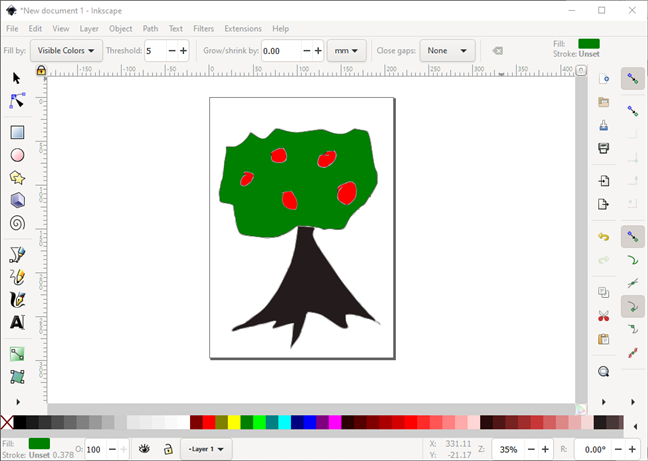
Paint-tyyppinen ohjelma: Inkscape
Inkscapen suurin haittapuoli on(e) , että sillä on melko jyrkkä oppimiskäyrä ja sen käyttöliittymä on melko monimutkainen aloittelijoille.
Lataa: (Download: )Inkscape
5. Artweaver
Artweaverilla(Artweaver) on ilmainen versio ja premium-versio, Artweaver Plus , joka maksaa noin 40 USD(USD 40) (tai 34 euroa(EUR) ). Kuten voit odottaa, kaikki ominaisuudet eivät ole saatavilla ilmaisessa versiossa. Siitä huolimatta se on erinomainen vaihtoehto Paintille(Paint) . Tämä johtuu siitä, että useimmat Plus - version premium-työkalut liittyvät kuvankäsittelyyn, eivät maalaamiseen.
Artweaver tarjoaa tavallisia kuvanmaalaus- ja kuvankäsittelytyökaluja, kuten siveltimiä, täyttöä, liukuväriä, valintatyökalua, rajausta ja suodattimia. Lisäksi tämä erinomainen MS Paint -vaihtoehto tukee laajennuksia, tasoja ja läpinäkyvyyttä.

Maalivaihtoehto: Artweaver
Lataa: (Download: )Artweaver
6. EZ Paint
EZ Paint on kehitetty erityiseksi tarkoitukseksi tulla vaihtoehdoksi Paintille(Paint) . Siinä on samanlainen käyttöliittymä kuin Microsoft Paint , mikä tarkoittaa, että sitä on helppo käyttää myös aloittelijoille. Se sisältää monia erilaisia maalaustyökaluja, 2D- ja 3D-muotoja sekä tekstuureja. Vaikka se tuntuu hieman edistyneemmältä kuin Paint , se on lopulta yksi yksinkertaisimmista ja käyttäjäystävällisimmistä Paint - vaihtoehdoista, joita löysimme Internetistä.

Microsoft Paint -vaihtoehto: EZ Paint
Lataa: (Download: )EZ Paint
7. Tuore maali
Viimeisenä mutta ei vähäisimpänä, hyvä Paint - vaihtoehto on Fresh Paint . Se on Microsoftin(Microsoft) kehittämä sovellus ! Vaikka Fresh Paint ei ole tarkoitus korvata kaikissa Windows - käyttöjärjestelmissä olevaa Microsoft Paint -sovellusta, se voi olla vaihtoehto joillekin ihmisille. (Microsoft Paint)Fresh Paint on sovellus, jota jaetaan Microsoft Storen(Microsoft Store) kautta Windows 10 -käyttäjille. Siinä on yksinkertainen käyttöliittymä, joka tukee kosketusta, hiirtä ja kynää, joten voit piirtää tai maalata kynällä, kynällä, öljyllä, akvarelli- ja pastellityökaluilla. Ainoa todellinen haittapuoli, ainakin meille, on tuo Fresh Painton suunniteltu jäljittelemään tosielämän maalausta, joten siinä ei ole ämpärityökalua. ???? Muuten se on erinomainen MS Paint -vaihtoehto.

Sovellukset(Apps) , kuten Paint : Fresh Paint (valmistaja Microsoft )
Lataa: (Download: )Fresh Paint
Mikä on suosikki Microsoft Paint -vaihtoehtosi?
Jos Microsoftin Paint ei täytä kuvankäsittelytarpeitasi, on aika löytää parempi vaihtoehto. Luettelomme vaihtoehdot ovat suosituimpia ja arvostetuimpia piirustusohjelmia Internetissä. Suosittelemme, että kokeilet niitä ja pidät haluamasi vaihtoehdon asennettuna tietokoneellesi. Kaikki ne ovat ilmaisia, joten ainoa mitä "hätää" on vähän aikaa. Kun olet kokeillut niitä, jaa meille suosikkivaihtoehtosi Paintille(Paint) .
Related posts
Välilehden mykistäminen Chromessa, Firefoxissa, Microsoft Edgessä ja Operassa
Kuinka tulostaa artikkeli ilman mainoksia kaikissa yleisimmissä selaimissa -
Kuinka tehdä Googlesta hakukone Microsoft Edgessä -
Mobiiliselainemulaattorin käyttäminen Chromessa, Firefoxissa, Edgessä ja Operassa -
Microsoft Edge -laajennusten hankkiminen, määrittäminen ja poistaminen -
Verkkosivuston kiinnittäminen tehtäväpalkkiin tai Käynnistä-valikkoon Windows 10:ssä
Windowsin USB/DVD-lataustyökalun käyttäminen
Kuinka poistaa Microsoft Edge Windowsista -
Kuinka ottaa Java käyttöön kaikissa yleisimmissä verkkoselaimissa
12 tapaa hallita välilehtiä Microsoft Edgessä -
5 tapaa löytää tarkalleen käyttämäsi Microsoft Office -versio
Anna palautetta Microsoftille heti Windows Feedback -sovelluksen avulla
Yksinkertaiset kysymykset: Mikä Microsoft Sway on?
7 tapaa minimoida ja maksimoida sovelluksia Windows 10:ssä
Chromen tekeminen oletusselaimeksi Windows 10:ssä (Firefox ja Opera)
12 vinkkiä hakemiseen Windows 10:ssä
Top 10 Microsoft Edge -lisäosaa vuonna 2021 -
11 asiaa, joita voit tehdä Microsoft Store for Windowsissa
Miksi minulla on kaksi OneNote-sovellusta Windows 10 -tabletissa tai -tietokoneessani?
Kuinka ladata Windows- ja Office-ISO-tiedostoja (kaikki versiot)
